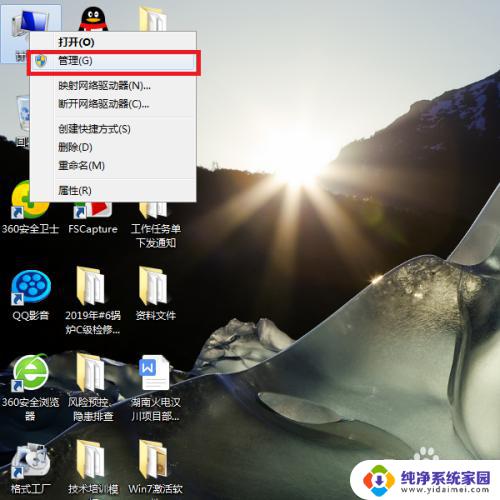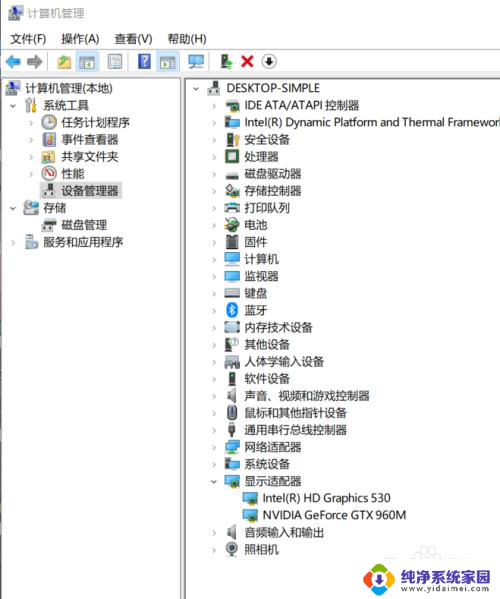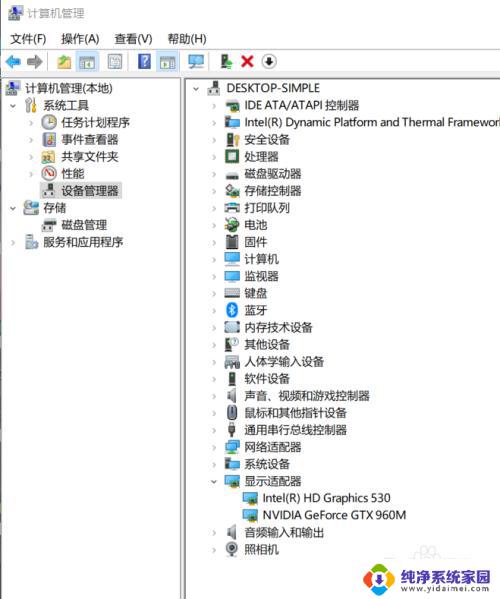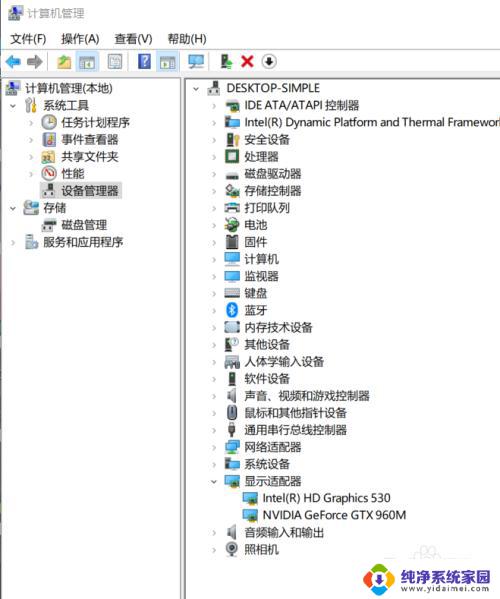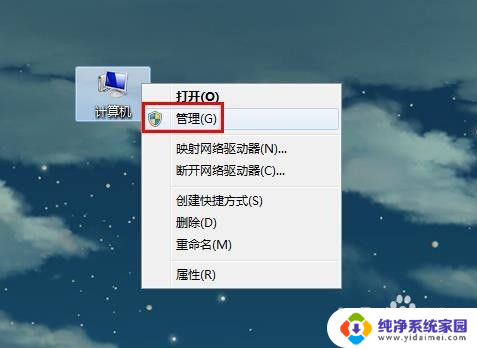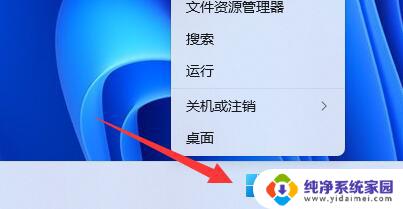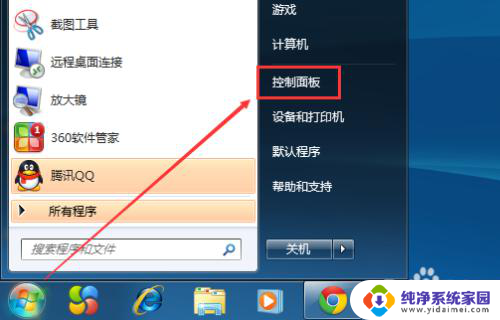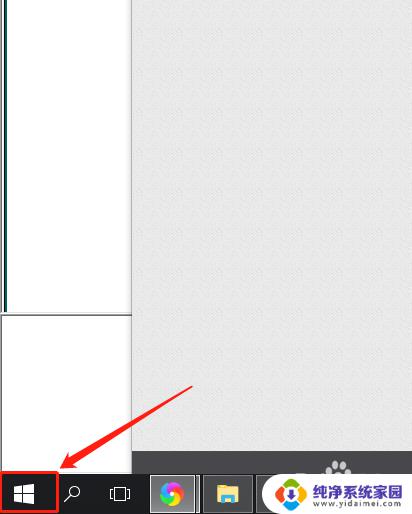win7如何升级显卡驱动 win7怎么查看并更新显卡驱动
更新时间:2024-06-20 12:37:58作者:jiang
在使用Windows 7操作系统的电脑过程中,升级显卡驱动和更新显卡驱动是非常重要的操作,显卡驱动的更新不仅可以提升电脑的性能和稳定性,还可以修复一些显卡相关的问题。如何在Win7系统下查看并更新显卡驱动呢?本文将为大家详细介绍Win7系统下升级显卡驱动的方法和步骤,让您轻松完成显卡驱动的更新。
操作方法:
1.点击设备管理器
打开计算机管理里面的设备管理器。
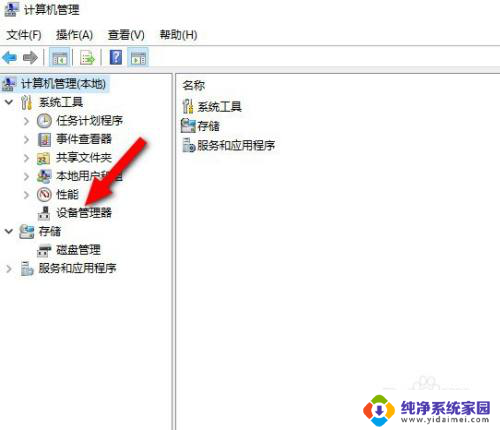
2.选择更新驱动程序
在显卡驱动上右键选择更新驱动程序。
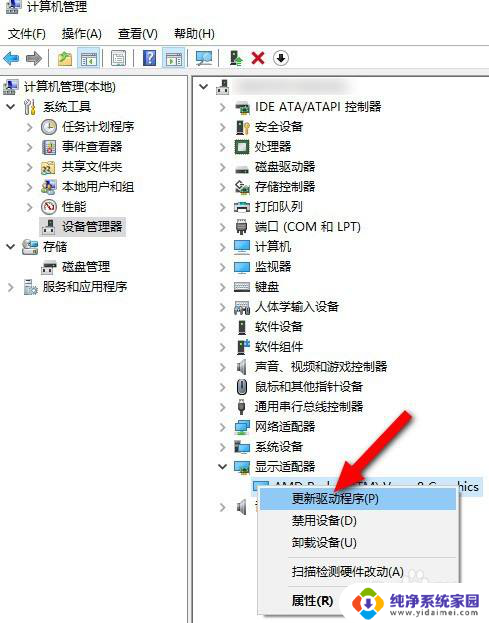
3.点击自动搜索驱动程序
点击自动搜索驱动程序即可。
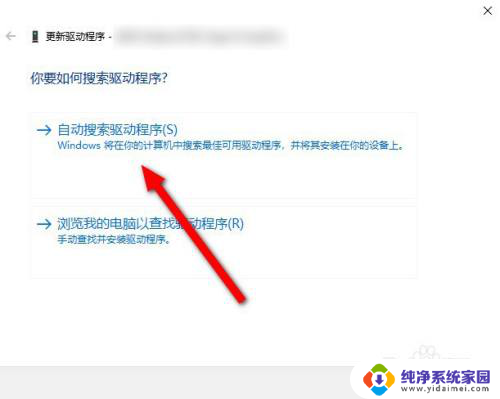
以上就是Win7如何升级显卡驱动的全部内容,如果您遇到这种情况,可以按照以上方法解决,希望这些方法能对您有所帮助。